إن أحد أكثر الأجزاء إحباطًا من امتلاك SSD صغير مخصص لنظام التشغيل Windows الخاص بك هو حقيقة أن برامج تثبيت برامج soms لن تمنحك ببساطة خيار التثبيت خارج محرك الأقراص الأساسي.
بعض التطبيقات التي تسمح لك بتخزين بيانات التثبيت الخاصة بك على محرك أقراص ثانوي ولكن لا يزال وضع ملفات مؤقتة أو ذاكرة التخزين المؤقت على محرك الأقراص الأساسي. لأي شخص مهتم بالحفاظ على القيادة الأساسية لطيفة ومرتبة ، يمكن أن تكون هذه مشكلة كبيرة.
تعتبر Spotify واحدة من العديد من تطبيقات Windows التي ستجد في النهاية أنها تستهلك مساحة كبيرة من المساحة. هذا بسبب الطريقة التي يخزن بها Spotify محليًا بياناتك بحيث لا تقوم بإعادة بث الموسيقى من خوادمها بشكل ثابت. إنه بمثابة وسيلة لـ Spotify لحفظ عرض النطاق الترددي وتقديم الموسيقى الخاصة بك على الفور دون الحاجة إلى برنامج tobuffer.
ومع ذلك ، فإن هذا يأتي مقابل أولئك الذين يتطلعون إلى التوفير لتوفير مساحة كبيرة على القرص. لا يمكن للجميع تحمل امتلاك عدة غيغابايت من بيانات Spotify المحلية على محركهم الأساسي ، والخبر السار هو أن هناك طريقة للتغلب عليها. دعنا نتحدث عن كيفية نقل بيانات ذاكرة التخزين المؤقت الخاصة بـ Spotify إلى موقع جديد داخل Windows.
كيفية تغيير موقع Spotify البيانات في Windows
لتنفيذ هذه المهمة ، سننتقل إلى يستخدم شيء يسمى ارتباط رمزي أو دليل تقاطع. يُنشئ الدليل على نحو فعال مرآة لبياناتك في مسار ملف واحد ولكنه يخزنها بالفعل في مسار آخر.
أول شيء سنحتاج إليه هو العثور على مجلد بيانات Spotify بالضبط. للقيام بذلك ، قم بإعداد مفاتيح Windows + Rلإظهار موجه تشغيل. هنا ، اكتب "٪ localappdata" ثم اضغط على Enter.
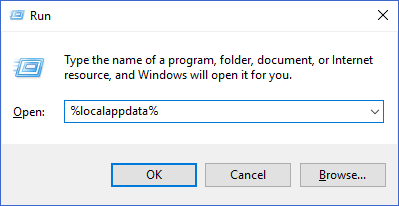
يجب أن يعرض هذا نافذة Windows Explorer في مجلد AppData \ Localداخل موقع ملف تعريف مستخدم Windows. في قائمة الملفات هذه ، ابحث عن مجلد Spotifyوافتحه.
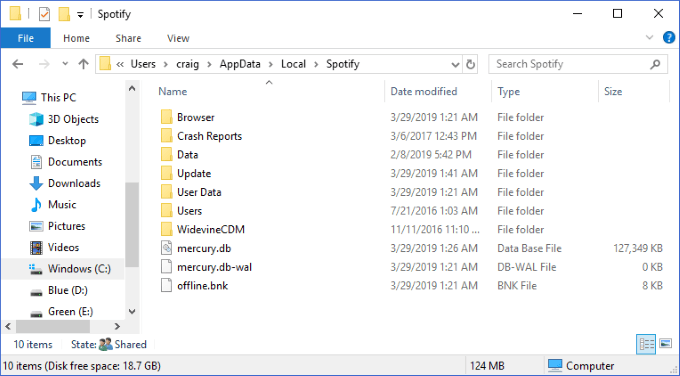
المجلد البياناتهو ما يحتوي على جميع بيانات الموسيقى المخزنة مؤقتًا. قد ترغب في النقر فوقها باستخدام toright وتحديد الخصائصلترى حجم هذا المجلد. هل هو كبير جدًا لدرجة أنك تريد تحريكه بعيدًا عن محركك الحالي وعلى محرك آخر؟ عظيم! هذا ما سنفعله بعد ذلك.
الخطوة الأولى هي التأكد من أن Spotify لا يعمل حاليًا على جهازك. بعد التأكد من إغلاقه ، تريد تحديد المجلد البياناتوالضغط على مفاتيح Ctrl + Cلنسخه.
بعد ذلك ، قم بإعداد نافذة مستكشف Windows ثانية للموقع الذي تريد نقل بيانات Spotify إليه. في هذا الموقع ، اضغط على Ctrl + Vللصق المجلد.
أعلاه ، يمكنك أن ترى أنني قد أنشأت موقعًا جديدًا لتخزين بياناتي في D: \ craig \ Spotify. يحتوي مجلد البياناتالذي تم لصقه هنا على محتويات ذلك نفس المجلد في C:\Users\craig\AppData\Local\Spotify.
بعد ذلك ، تأكد من أن المجلدين مميزين. ابحث داخل كلاهما لترى أنك نسخت جميع الملفات بشكل صحيح. بمجرد الانتهاء ، ارجع إلى موقع المجلد Spotifyالأصلي (في نافذة Windows Explorer الأولى في AppData \ Local) ، حدد المجلد البياناتلقد قمنا للتو بنسخه ، وقمنا بضغط المفتاح حذفلحذفه.
بعد ذلك ، سننشئ رابط دليل بحيث يشير مجلد مجلد البياناتالجديد إلى حيث كان القديم واحد مرة. للقيام بذلك ، اضغط على مفتاحي Windows + Rلإظهار موجه Run مرة أخرى. اكتب "cmd" ، ولكن بجانب الضغط على Ctrl + Shift + Enter(بدلاً من فقط Enter) - هذه الخطوة قيد التشغيل كمسؤول.
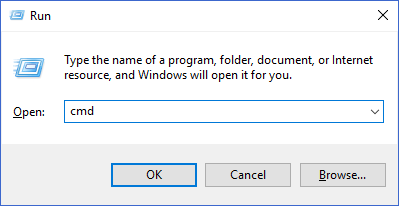
هذا هو المكان الذي سنقوم فيه البدء في إنشاء تقاطع ourdirectory. تريد كتابة الأمر التالي: mklink / j
في مثالي أعلاه ، قمت بتشغيل هذا الأمر: mklink / jC: \ Users \ craig \ AppData \ Local \ Spotify D: \ craig \ Spotify
من المهم أن ترفق علامات استفهام مسارات المجلد إذا كانت تحتوي على مسافة.
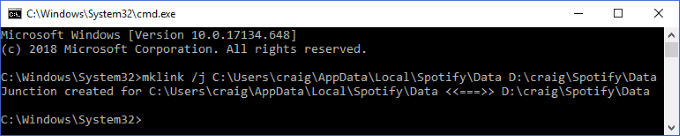
ستشاهد رسالة نجاح بعد انتهاء تقاطع thedirectory تم إنشاؤه. يجب أن ترى أيضًا أن مجلد البياناتيظهر الآن مرة أخرى في موقعنا الأصلي ، وهذه المرة مع رمز "الاختصار" الصغير في الجزء السفلي الأيسر.
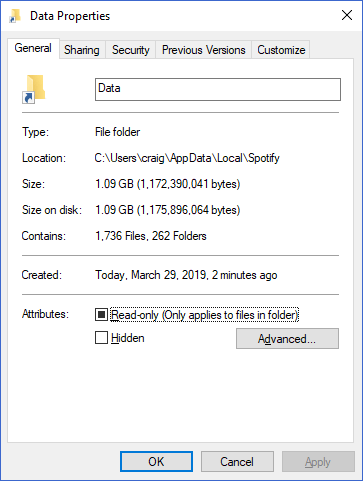
هذا كل شيء! الآن ، عندما تقوم بتشغيل الموسيقى في Spotify ، ستظل هذه البيانات مخبأة في المجلد الأصلي في linklocation الخاص بك. ومع ذلك ، فإن تقاطع الدليل سينقله تلقائيًا إلى الموقع الجديد و "يعكس" الموقع الأصلي.
بالنسبة لأولئك الذين يستخدمون سبوتيفي على منطقة يومية ، يمكن لسنوات الاستخدام المنتظم أن تتسبب في تضخم هذا المجلد إلى حجم هائل. باستخدام خدعة تقاطع الدليل البسيطة هذه ، يمكنك تخزين كل تلك البيانات في مجلد على أي محرك أقراص.
أفضل ما في الأمر هو أن هذا الإجراء نفسه يمكن أن يكون مفيدًا في العديد من السيناريوهات المفيدة الأخرى - تحقق اكتشف كيف نستخدم رابطًا رمزيًا مزامنة المجلدات إلى Dropbox و OneDrive!